Win7 VS2015 NASM匯編語言環境配置
參考了以下兩個博客文章
http://blog.csdn.net/x356982611/article/details/51260841
http://www.cnblogs.com/antoniozhou/archive/2008/10/23/1318287.html
首先到CodeProject下載NASM的VS配置文件
https://www.codeproject.com/Articles/410776/Integrating-a-compiler-assembler-in-VS-Using-NASM
解壓3個配置文件到
C:\Program Files (x86)\MSBuild\Microsoft.Cpp\v4.0\V140\BuildCustomizations
也就是和masm的配置文件相同的位置
然後把NASM加入到系統環境變量
D:\nasm-2.13.01
新建一個控制臺空工程,同之前MASM的一樣,只不過這次選NASM
http://www.cnblogs.com/kileyi/p/7257852.html
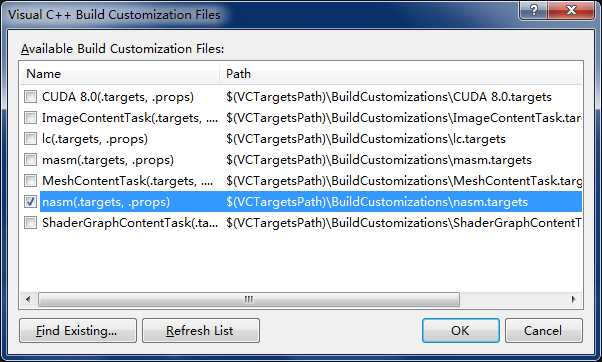
建立1個cpp和1個asm文件
cpp01.cpp
#include <iostream>
void main();
extern "C" void nasm_function(void);
void main()
{
nasm_function();
system("pause");
}
asm01.asm
segment .text global _nasm_function _nasm_function: mov eax, 12345h ret
asm文件上,鼠標右鍵屬性設置
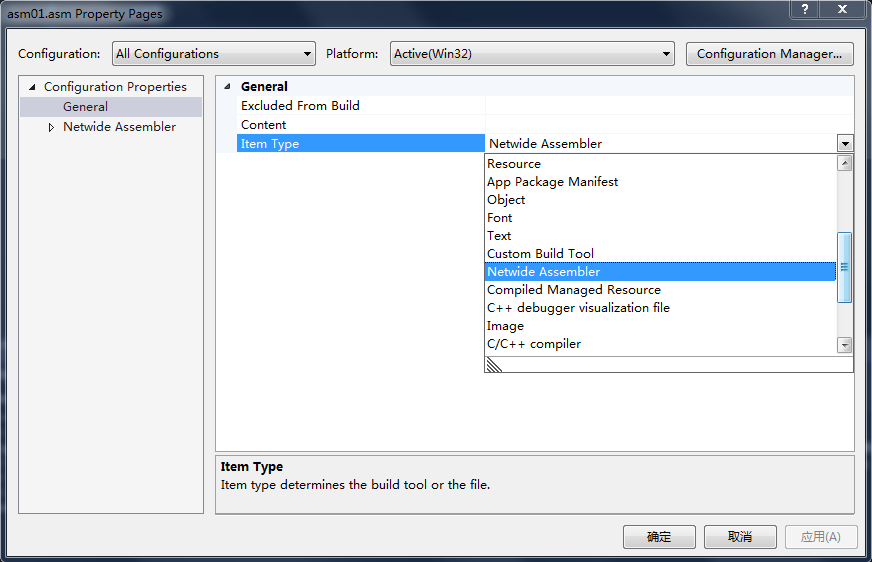
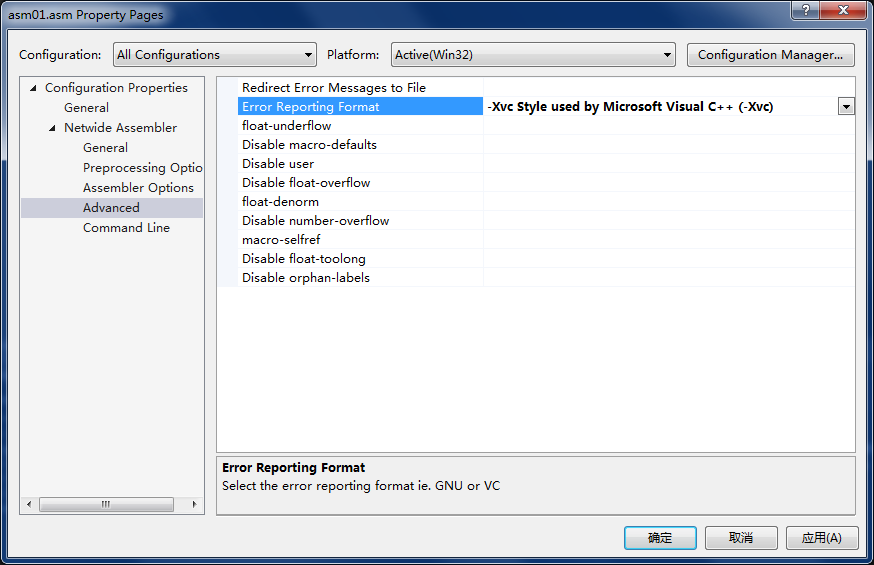
編譯應該就能通過了。
有趣的是MASM可以在ASM匯編代碼上下斷點,而NASM的卻不行。不太清楚怎麽回事,不過反正可以在cpp函數前下斷點,也差不了太多。
接下來搞個純ASM的測試
pure01.asm
;filename: sayhellon.asm ;cmd> nasm -fcoff -Xvc sayhellon.asm ;cmd> link sayhellon.obj extern [email protected]
編譯應該就能通過,如果不行,手動設置下工程屬性中的入口函數
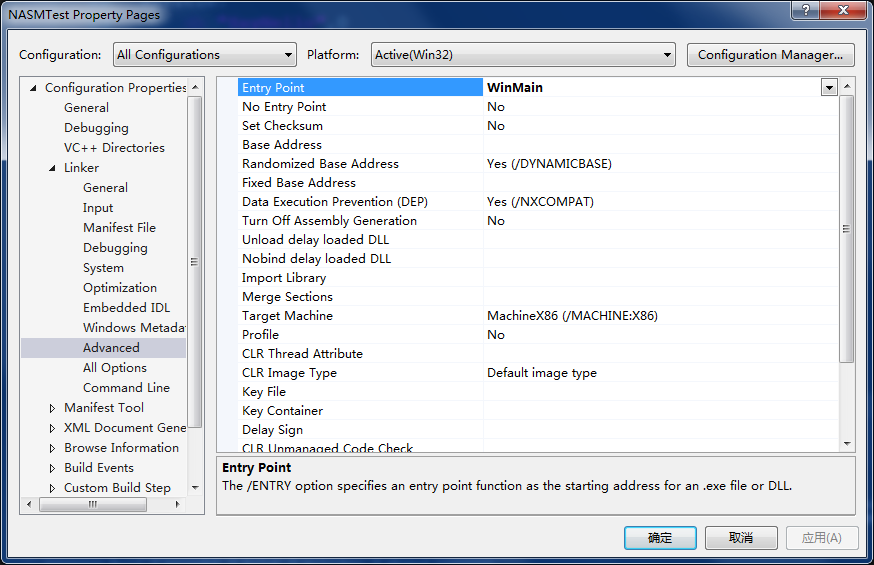
Win7 VS2015 NASM匯編語言環境配置
